
Sem dúvidas o Windows 7 é um dos sistemas operacionais mais leves da Microsoft (acima do Vista, que é o mais pesado), mas muitos PCs não tem lá essa “capacidade” para rodá-lo e, com isso, pode vir a lentidão. Vamos apresentar aqui algumas dicas e tutoriais para otimizar e deixar o seu PC com o Windows 7 mais rápido!
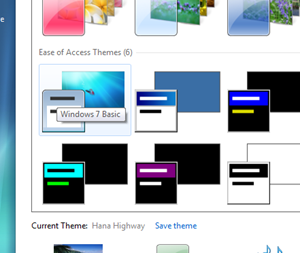
1. Se você não gosta muito de um visu legal, mas sim de rapidez essa dica pode ser boa. Os temas pesam um pouco o computador. E, no Windows 7, o aconselhável é desativa-los. Para isso, clique com o botão direito do mouse no Desktop, e em seguida “Personalize”. Agora habilite o “Windows 7 Basic Theme”, que está localizado em “Ease of Acess Themes”.
2. Assim como nas outras versões do Windows, o Seven tem o Windows defender, que é como um anti-spyware. Vamos desabilitar a varredura automática do PC, o que, quando é executada, deixa o mesmo lento.
![]()
Vá em Iniciar e na caixa de pesquisa, digite “Windows Defender” e clique no ícone do programa.
![]() Em seguida clique em “Ferramentas” e depois em “Opções”.
Em seguida clique em “Ferramentas” e depois em “Opções”.
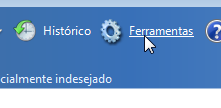
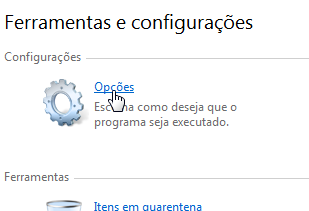
![]() Na janela que surge desmarque a opção “Verificar meu computador automaticamente (recomendado)”.
Na janela que surge desmarque a opção “Verificar meu computador automaticamente (recomendado)”.
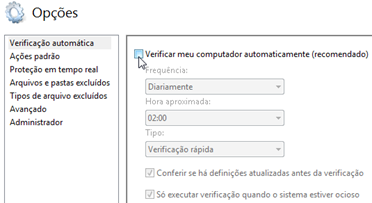
![]() Depois clique em “Salvar”.
Depois clique em “Salvar”.
3. Um dos passos é desativar os efeitos que, mesmo usando o tema Basic, ficam habilitados. De novo à caixa de pesquisa, digite “sysdm.cpl” (sem aspas). Clique no resultado. Vá até a aba “Avançado” e, na parte “Desempenho” clique em “Configurações…”. Desmarque todas as opções e deixe somente a “Usar estilos visuais em janelas e botões” marcada. Depois clique em “OK”. Também é legal deixar a “Usar fontes de tela em cantos arredondados” marcada.

4. Outra função que pesa no PC é a “Central de Segurança do Windows”, que tem desde o XP. Ela avisa sobre avarias na segurança do Windows, após avaliá-lo, consumindo assim mais recursos do PC.
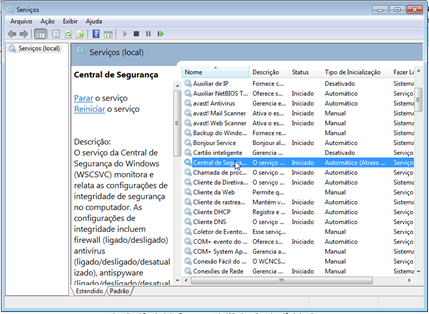
![]() Em Iniciar, na caixa de pesquisa, digitamos “services.msc” (sem aspas). Na janela que surge localize “Central de Segurança do Windows”, nela, dê dois cliques.
Em Iniciar, na caixa de pesquisa, digitamos “services.msc” (sem aspas). Na janela que surge localize “Central de Segurança do Windows”, nela, dê dois cliques.
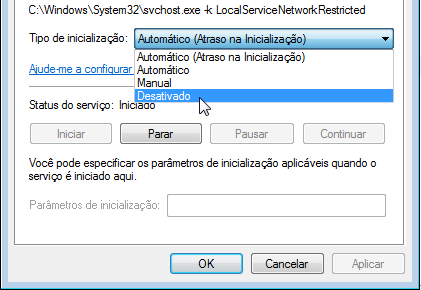
![]() Na parte “Tipo de inicialização:” clique em “Desativado” (ou, se preferir, “Manual”) no menu expansível. Depois clique em “OK”.
Na parte “Tipo de inicialização:” clique em “Desativado” (ou, se preferir, “Manual”) no menu expansível. Depois clique em “OK”.
5. Outro passo é desabilitar a desfragmentação automática que, quase sempre, consome muito do PC.
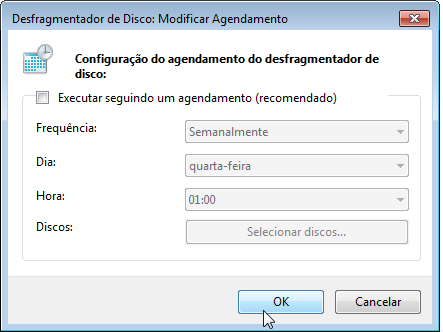
![]() Procure “Desfragmentador” e dê um clique sobre o mesmo. Depois clique em “Configurar agendamento”. Na janela que surge desmarque a opção “Executar seguindo um agendamento (recomendado)”. Lembrando que você deve, depois, desfragmentar manualmente, pois isso ajuda no desempenho do sistema.
Procure “Desfragmentador” e dê um clique sobre o mesmo. Depois clique em “Configurar agendamento”. Na janela que surge desmarque a opção “Executar seguindo um agendamento (recomendado)”. Lembrando que você deve, depois, desfragmentar manualmente, pois isso ajuda no desempenho do sistema.
6. A última dica é desabilitar a “Cópia de sombra de volume”, que realiza backup dos arquivos. O que é uma função praticamente inútil, pois uma vez que a Restauração de Sistema fica habilitada, são criadas cópias dos principais arquivos de sistema, além de que, o mais recomendado para os usuários domésticos é a realização do backup dos seus arquivos pessoais periodicamente.
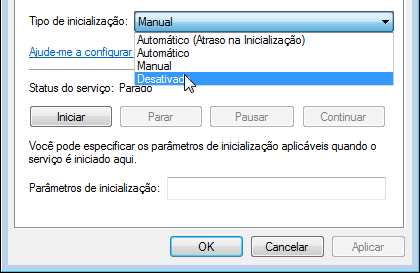
![]() Agora, vamos de novo ao “services.msc” (procurando-o na pesquisa (sem aspas)), lá, na parte “Tipo de inicialização:” clique, no menu expansível, em “Desativado”.
Agora, vamos de novo ao “services.msc” (procurando-o na pesquisa (sem aspas)), lá, na parte “Tipo de inicialização:” clique, no menu expansível, em “Desativado”.
Chegamos ao fim! Com essas configurações em um computador com 512MB de RAM o Windows 7 consegue rodar com a mesma agilidade e estabilidade que o XP.






3 comentários:
Muito legal... Parabens
Opa. Gostei do post.
Fiz tudo aki, Deu certo.
Só tive q desfazer o passo 3.
Eu uso muito a visualização de miniaturas aki.
Tive q reparar o passo 3.
Fora isso. Estou seguindo as outras recomendações.
Brigadão.
Òtimo post.
flw
Curti demais as suas dicas, vou testar p ver se da certo mesmo. Vlw!!
Postar um comentário
Para comentar entre na versão completa do blog!